वे कहते हैं कि सबसे अच्छा कैमरा वह है जो आपके पास है। हम में से अधिकांश के लिए, वह हमारा स्मार्टफोन कैमरा होगा। सैमसंग गैलेक्सी S7 और गैलेक्सी S7 एज के साथ उस सिद्धांत को ध्यान में रखता है।

सैमसंग गैलेक्सी S7 एज का रियर-फेसिंग 12-मेगापिक्सेल कैमरा।
सैमसंग फोन के कैमरे को दोहरे पिक्सेल सेंसर (आमतौर पर केवल डिजिटल एसएलआर पर पाया जाता है) के साथ मजबूत करता है जो चरण-पहचान ऑटोफोकस की सटीकता और गति में नाटकीय रूप से सुधार करता है। S7 का 12-मेगापिक्सल का रियर-फेसिंग कैमरा, और 5-मेगापिक्सल का फ्रंट-फेसिंग कैमरा एक बहुमुखी उपकरण और सॉफ्टवेयर है एन्हांसमेंट फेसबुक, इंस्टाग्राम, यूट्यूब जैसे सामाजिक चैनलों के माध्यम से साझा करने के लिए एक तस्वीर-परिपूर्ण शॉट प्राप्त करना आसान बनाता है, और ट्विटर।
अपने गैलेक्सी S7 और S7 एज कैमरे का अधिकतम लाभ उठाने के लिए यहां 25 युक्तियां दी गई हैं। जबकि हमने गैलेक्सी S7 एज का उपयोग करते हुए टिप्स लिखे थे, इनमें से अधिकांश टिप्स सैमसंग गैलेक्सी S6, S6 एज, S6 एज प्लस और गैलेक्सी नोट 5 के लिए प्रासंगिक हैं।
1. असंख्य का अन्वेषण करें। समायोजन
कैमरा ऐप में बायां नेविगेशन बार दिखाएं। ऐसा करने के लिए, ऊपरी बाएँ कोने पर तीर पर टैप करें (जब क्षैतिज रूप से आयोजित किया जाता है) या ऊपरी दाएँ कोने (लंबवत रखा जाता है)। वहां आपको तलाशने और प्रयोग करने के लिए ढेर सारे विकल्प मिलेंगे, जिनमें से कई के बारे में हम नीचे चर्चा करेंगे। इसके अलावा, विभिन्न कैमरा शूटिंग मोड को प्रकट करने के लिए, स्क्रीन के नीचे दाईं ओर "मोड" कहने पर टैप करें।

S7 पर उपलब्ध विभिन्न शूटिंग मोड, जैसा कि मोड विकल्प के माध्यम से देखा जाता है।
छवि क्रेडिट: मेलिसा पेरेनसन
2. अपने चित्रों की समीक्षा करें
जब आप हमारे पहले टिप में उल्लिखित कैमरा सेटिंग्स आइकन पर टैप करते हैं, तो चित्रों की समीक्षा को सक्षम करने के लिए टैप करें। डिजिटल एसएलआर या पॉइंट-एंड-शूट कैमरे की तरह, यह सुविधा आपको यह देखने के लिए एक शॉट को तुरंत देखने देती है कि क्या आपको वह मिला जिसकी आप उम्मीद कर रहे थे। यह वास्तव में उपयोगी है, और छवियों की तुलना करने के लिए आपके फ़ोटो ऐप में जाने से पहले आपको एक अरब अधिक छवियां लेने से बचा सकता है।
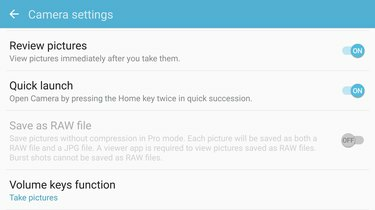
इसके तुरंत बाद आपने क्या कैप्चर किया है, यह देखने के लिए समीक्षा चित्रों को सक्षम करें।
छवि क्रेडिट: मेलिसा पेरेनसन
3. एक पेशेवर की तरह शूट करें
पर थपथपाना तरीका और चुनें समर्थक अपने सेल फोन को एक बहुमुखी कैमरे में बदलने का विकल्प जो आपको मैन्युअल नियंत्रण देता है। प्रो मोड एक फोटो उत्साही के लिए स्वर्ग है। प्रो सक्षम होने के साथ, मुख्य कैमरा स्क्रीन कैमरे की व्यूस्क्रीन पर दूसरी सेटिंग नेविगेशन को प्रकट करने के लिए समायोजित करता है, साथ ही सामान्य बाएं नेविगेशन बार में विकल्पों को बदलता है। आप ऑटोफोकस को मैन्युअल रूप से समायोजित कर सकते हैं, सफेद संतुलन बदल सकते हैं, आईएसओ के साथ खेल सकते हैं (ऑटो आईएसओ 1250 तक जाता है), शटर गति को समायोजित करें और एक्सपोजर मुआवजे को समायोजित करें। कुछ संदर्भ-संवेदनशील विकल्पों को जोड़ने के लिए नेविगेशन बार भी बदलता है। आप मल्टी-पॉइंट AF और सेंटर AF, तीन मीटरिंग मोड (सेंटर-वेटेड, मैट्रिक्स और स्पॉट) के बीच चयन कर सकते हैं। और सेटिंग्स मेनू में, आप रॉ शूटिंग भी चुन सकते हैं।

प्रो मोड उन्नत शूटिंग विकल्पों तक पहुंच को सक्षम बनाता है।
छवि क्रेडिट: मेलिसा पेरेनसन
4. रॉ शूट करें
कैमरा सेटिंग्स मेनू के माध्यम से रॉ शूटिंग सक्षम करें। RAW सक्षम होने के साथ, S7 का कैमरा स्वचालित रूप से प्रत्येक चित्र को एक असम्पीडित और असंसाधित RAW .DNG फ़ाइल और एक .JPG फ़ाइल दोनों के रूप में सहेजता है। RAW फ़ाइलें देखने के लिए आपको एक अलग व्यूअर (जैसे Adobe Lightroom) की आवश्यकता होगी। RAW फ़ाइलें फ़ोन पर ही नहीं देखी जा सकतीं, और ये बड़ी छवि फ़ाइलें आपके फ़ोन के कीमती ऑन-बोर्ड स्थान को जल्दी से खा सकती हैं। हालांकि, रॉ फाइलों के साथ आपको इतनी अधिक छवि जानकारी मिलती है कि कई अन्यथा बुरी तरह से कम या अधिक-उजागर तस्वीरें एक फोटो संपादक में आसानी से बचाई जा सकती हैं।
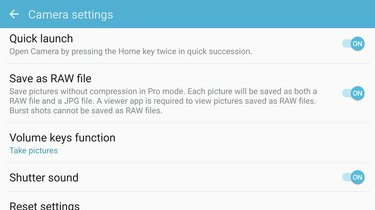
असम्पीडित, असंसाधित चित्र प्राप्त करने के लिए प्रो मोड में रॉ शूटिंग सक्षम करें।
छवि क्रेडिट: मेलिसा पेरेनसन
5. शटर गति को मैन्युअल रूप से समायोजित करें (विशेषकर कम रोशनी में)
प्रो मोड में, मैनुअल शटर स्पीड एडजस्टमेंट इमेज ब्लर को कम करने के लिए विशेष रूप से उपयोगी हो सकता है। यहां ऐसा क्यों है: स्मार्टफोन कैमरे अक्सर कम रोशनी में शटर गति को 1/5 या 1/15 सेकेंड तक कम कर देते हैं ताकि आने वाले प्रकाश की मात्रा को अधिकतम किया जा सके। यदि आप और आपका विषय पूरी तरह से स्थिर हैं, तो आपको एक उचित छवि मिल सकती है, लेकिन अक्सर ऐसी तस्वीरें धुंधली हो जाती हैं। यदि आप मैन्युअल रूप से शटर गति को न्यूनतम 1/30 और 1/60 सेकंड के बीच कहीं समायोजित करते हैं, तो आप स्पष्ट छवि होने का एक बेहतर मौका है--भले ही इसका मतलब है कि आपको एक्सपोज़र को समायोजित करने की आवश्यकता है डाक उत्पादन। यदि आप रॉ शूट करते हैं तो यह टिप और भी अधिक उपयोगी है, क्योंकि रॉ छवियों में अधिक डेटा होता है, और खराब एक्सपोज़र की भरपाई के लिए इसे समायोजित किया जा सकता है।

प्रो मोड में, आप विशिष्ट प्रकाश व्यवस्था में प्रदर्शन को बेहतर बनाने के लिए शटर गति को मैन्युअल रूप से सेट कर सकते हैं।
छवि क्रेडिट: मेलिसा पेरेनसन
6. चालू करो। पंक्तियां
कैमरा सेटिंग्स के तहत, दो कंपोजिशन विकल्पों को प्रकट करने के लिए ग्रिड लाइनों पर टैप करें। पहला "तीसरे के नियम" का पालन करने के लिए ग्रिड लाइनों को सक्षम करता है। यह फोटोग्राफिक रचना नियम कहता है कि आपको करना चाहिए अपने विषय को टिक-टैक-टो-जैसे ग्रिड के चौराहे के बिंदुओं में से एक पर रखें, क्योंकि वे बिंदु हैं जहां दर्शक की नजर है पहले यात्रा करता है
दूसरा कंपोज़िशन विकल्प Instagrammers को लक्षित करता है, जिसमें आपकी छवि पर प्रकाश, वर्गाकार ग्रिड रेखाएँ होती हैं। आप उस पूरी छवि को देख सकते हैं जो आपको मिल गई होगी - और वापस स्विच कर सकते हैं, एक अजीब तरीके से - और वर्गाकार छवि को शूट कर सकते हैं जो कि इंस्ट्राग्राम के लिए अनुकूलित है।

छवि पर आरोपित फीकी, चौकोर ग्रिड लाइनों पर ध्यान दें।
छवि क्रेडिट: मेलिसा पेरेनसन
7. अपनी रचना देखें
जब आप विषय पर अपनी नज़र खींचने के लिए अपनी छवि को संरेखित करने के लिए समय निकाल रहे हों, तो यह भी विचार करें कि पृष्ठभूमि में क्या है। अपने विषय के सिर से निकलने वाली वस्तुओं, गन्दे तारों या टेबल सेटिंग्स, और यहाँ तक कि अन्य लोगों से भी सावधान रहें जो गलत समय पर गुजर रहे हैं। वस्तुओं को इधर-उधर करने में संकोच न करें, या अपने विषयों को ठीक-ठीक स्थानांतरित करने के लिए कहें। अपनी पृष्ठभूमि को साफ करने और अपनी रचना को अनुकूलित करने से आपके विषय को फ्रेम से बाहर निकालने में मदद मिलेगी, और आपकी छवियों को और अधिक आकर्षक बनाने में मदद मिलेगी।

दाहिने कोने में गन्दा बैकग्राउंड देखें...
छवि क्रेडिट: मेलिसा पेरेनसन

...जो विषय और शॉट के कोण के थोड़े से रीफ़्रेमिंग के साथ गायब हो जाता है।
छवि क्रेडिट: मेलिसा पेरेनसन
8. एक्सपोज़र लॉक करें और फ़ोकस करें
अधिक साहसिक रचनाओं के लिए, आप जिस स्थान पर फ़ोकस करना चाहते हैं, उस स्थान पर टैप करके और होल्ड करके एक्सपोज़र और फ़ोकस को लॉक करें। ऐसा करने से आप एक्सपोज़र को अनुकूलित करते हुए रचना को समायोजित कर सकते हैं। प्रो मोड में, आप मैक्रो फोटोग्राफी के लिए मैनुअल फोकस और फाइन-ट्यून का भी उपयोग कर सकते हैं - ऐसी क्षमताएं जो कैमरे की बहुमुखी प्रतिभा को जोड़ती हैं।
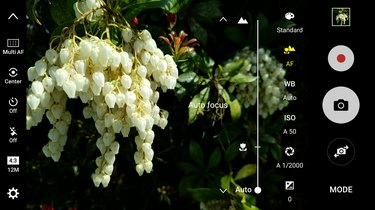
आप न केवल S7 के साथ फ़ोकस बिंदु चुन सकते हैं, बल्कि प्रो मोड में आप मैन्युअल रूप से भी फ़ोकस कर सकते हैं।
छवि क्रेडिट: मेलिसा पेरेनसन
9. एचडीआर ऑटो का लाभ उठाएं
जब आप एचडीआर ऑटो को सक्षम करते हैं, तो आपको इसके सभी लाभ मिलते हैं उच्च गतिशील रेंज इमेजिंग: एक क्लिक में, बेहतर संतुलित छवि बनाने के लिए यह स्वचालित रूप से आपके दृश्य के उज्जवल और गहरे हिस्सों से सर्वश्रेष्ठ लेता है। यदि आपका विषय बैकलिट है, तो फ्लैश का उपयोग किए बिना छवि को बेहतर बनाने का यह एक शानदार तरीका है।

एचडीआर एक छवि को बढ़ा सकता है।
छवि क्रेडिट: मेलिसा पेरेनसन
10. फ्लैश छोड़ें
हां, आपको कुछ शॉट्स के लिए फ्लैश की आवश्यकता हो सकती है। लेकिन आपके फोन पर फ्लैश शायद ही कभी सही समाधान होता है, और अक्सर, यह किसी दिए गए वातावरण के लिए बहुत उज्ज्वल होता है। यह विशेष रूप से सच है यदि आप अपने विषय के करीब हैं, जैसे कि भोजन की तस्वीरें लेते समय। गैलेक्सी S7 के कैमरा लेंस में अपेक्षाकृत चौड़ा खुला f / 1.7 एपर्चर है, जिसका अर्थ है कि कैमरा फ्लैश का सहारा लिए बिना कई कम रोशनी वाली स्थितियों को संभाल सकता है। यह Apple iPhone 6s/6s Plus से भी बेहतर है, जिसमें f/2.2 लेंस है (अपर्चर जितना चौड़ा होगा, कैमरा सेंसर के लिए उतनी ही अधिक रोशनी उपलब्ध होगी)।

फ्लैश के साथ एक खाद्य छवि, इस बात का एक उदाहरण कि यदि आप विषय के बहुत करीब हैं तो फ्लैश विवरण को कैसे उड़ा सकता है।
छवि क्रेडिट: मेलिसा पेरेनसन
11. फोकस और बोकेह के साथ खेलें
फोटो के शौकीनों ने लंबे समय से सही लेंस और कैमरे के साथ, एक तेज विषय और कलात्मक रूप से धुंधली पृष्ठभूमि के साथ चित्र बनाने का आनंद लेने की क्षमता का आनंद लिया है। सैमसंग इसकी नकल करता है, आपको फोटो लेने, कैप्चर के समय अपना फोकस पॉइंट चुनने और फोकस को बैकग्राउंड में बदलने की क्षमता देता है। इसे आज़माने के लिए, टैप करें तरीका शूटिंग मोड बदलने के लिए, और फिर चुनें चयनात्मक फोकस.
बाद में, सैमसंग के गैलरी ऐप में, आप निकट फ़ोकस, दूर फ़ोकस, या फ़ोकस पैन करने के लिए चुन सकते हैं। फ़ोकस बदलने के बाद आप चित्र सहेज सकते हैं और उसे साझा कर सकते हैं; या, यदि आप इसे कैप्चर करने के तरीके से खुश हैं, तो इसे सीधे गैलरी ऐप से साझा करें।

छवि लेने के बाद, चयनात्मक फ़ोकस आपको गैलरी में फ़ोकस प्लेन चुनने देता है। यहां, हमने निकट फोकस का चयन किया है, जो पृष्ठभूमि में फूलों को धुंधला करने का प्रभाव देता है।
छवि क्रेडिट: मेलिसा पेरेनसन

यहां, हम पिछले कोने में पत्तियों पर ध्यान केंद्रित करने के लिए चयनात्मक फोकस का उपयोग करते हैं,
छवि क्रेडिट: मेलिसा पेरेनसन
12. डिजिटल ज़ूम से बचें
आपको अपने फ़ोन के डिजिटल ज़ूम का उपयोग करने से बचना चाहिए: यह केवल छवि को क्रॉप करने और फिर जो बचा है उसे बड़ा करने, स्पष्टता और विवरण दोनों को कम करने का प्रभाव है। यदि आपको डिजिटल ज़ूम का उपयोग करना ही है, तो पिंच और ज़ूम इन करने के लिए अपनी अंगुलियों का उपयोग करें; S7 पर वॉल्यूम बटन तस्वीरें लेंगे। लेकिन अगर आप जानते हैं कि आप एक सीरियल जूमर हैं, तो लेंस कवर पर विचार करें: इस चमड़े के मामले में टेलीफोटो लेंस, या वाइड-एंगल लेंस पर पेंच लगाने के लिए धागे होते हैं। $118.95 पर, टू-लेंस-प्लस-केस कॉम्बो एक सस्ता प्रस्ताव नहीं है, लेकिन डिजाइन निर्बाध है और यह ज़ूमिंग को अत्यधिक व्यवहार्य बनाता है।

सैमसंग लेंस कवर में दो अलग-अलग लेंस जोड़ने के लिए धागे हैं।
13. मोशन फोटो बनाएं
ऐप्पल का लाइव फोटो मोड एनिमेटेड जीआईएफ के प्रभाव का अनुमान लगाता है। लाइव तस्वीरों के लिए सैमसंग का जवाब, हालांकि कम सुरुचिपूर्ण कार्यान्वयन, मोशन फोटो कहलाता है। मोशन फोटो शूट करने के लिए, आपको पहले इसे कैमरा सेटिंग्स मेनू के माध्यम से सक्षम करना होगा। एक बार जब आप ऐसा कर लेते हैं, तो कैमरा शॉट से पहले और बाद में स्वचालित रूप से कुछ सेकंड का वीडियो जोड़ देगा। आप इन छवियों को सैमसंग गैलरी ऐप में देख सकते हैं, लेकिन अन्य ऐप में नहीं, और आप वीडियो को अलग किए बिना इन छवियों को साझा नहीं कर सकते। अधिकांश उपयोगकर्ताओं के लिए, यदि आप पैनोरमा का उपयोग किए बिना मोशन शॉट बनाना चाहते हैं, तो हम पुराने स्कूल के दृष्टिकोण का सुझाव देते हैं: बर्स्ट को संलग्न करें मोड और फिर फ़ोटो की एक श्रृंखला को एक अलग टूल में पॉप करें, जैसे कि Google फ़ोटो, स्वचालित रूप से उनसे मोशन GIF बनाने के लिए तस्वीरें।
14. मोशन पैनोरमा बनाएं
पैनोरमा तस्वीरों के लिए, सैमसंग के पास अपनी आस्तीन में कुछ अलग गति है। पैनोरमा मोड में रहते हुए, आपको बाएं नेविगेशन में एक विकल्प दिखाई देगा जो आपको बीच में टॉगल करने देता है मोशन ऑन तथा मोशन ऑफ। मोशन ऑन सेट के साथ, जब आप अपनी पैनोरमिक छवि को कैप्चर करने के लिए बाएं से दाएं (या दाएं से बाएं) पैन करते हैं तो गैलेक्सी एस 7 स्वचालित रूप से स्थिर और वीडियो दोनों को एक साथ कैप्चर कर सकता है। गैलरी ऐप में, फिर आप छवि देख सकते हैं, या वीडियो देख सकते हैं। वीडियो को .MP4 वीडियो के रूप में सहेजा और साझा और साझा किया जा सकता है।
15. बर्स्ट मोड के साथ एक्शन कैप्चर करें
जबकि बर्स्ट मोड अन्य उपकरणों पर दिलचस्प है, S7 पर, यह S7 के असामान्य रूप से तेज़ ऑटोफोकस के लिए बेहद मज़ेदार और विशेष रूप से उपयोगी है। बर्स्ट को फायर करने के लिए वॉल्यूम अप बटन को टैप करके रखें। ध्यान रखें कि बर्स्ट मोड केवल अच्छी रोशनी में काम करता है; यह एक अँधेरे कमरे में काम नहीं करेगा।
16. चित्र और वीडियो एक साथ लें
कभी-कभी, एक वीडियो लेते समय, आप देखते हैं कि कुछ सेकंड में कुछ ऐसा हो रहा है जिसे आप भी समय के साथ जमना पसंद करेंगे। स्टॉप बटन के नीचे स्पष्ट रूप से लेबल किए गए गोल कैमरा बटन पर टैप करके अपने वीडियो को बाधित किए बिना उस स्थिर छवि को कैप्चर करें।
17. अपना पक्षानुपात (और रिज़ॉल्यूशन) चुनें
आपके छवि दृश्य के साथ बाएं नेविगेशन बार के साथ, नीचे आप सेटिंग गियर आइकन के ठीक ऊपर, एक पहलू अनुपात और उसके नीचे रिज़ॉल्यूशन वाली छवि देखेंगे। सैमसंग आपको छह प्रीसेट विकल्पों में से किसी एक को चुनने की सुविधा देता है, जो दो कैप्चर रिज़ॉल्यूशन का प्रतिनिधित्व करता है चित्र, और पक्षानुपात के तीन विकल्प—4:3 (35 मिमी फोटोग्राफी के लिए मानक), 16:9 वाइडस्क्रीन, और 1:1 वर्ग। 1:1 "स्क्वायर" को कॉल करने की कमी के लिए एक अतिरिक्त विचार प्रक्रिया की आवश्यकता होती है, शायद, उन लोगों के लिए जो शूटिंग के पक्ष में हैं Instagram के मूल आकार में, लेकिन वास्तव में, जैसे ही आप पहले विकल्प को देखते हैं, यह स्पष्ट हो जाता है समय।
वीडियो रिज़ॉल्यूशन समायोजन सेटिंग मेनू के अंतर्गत छिप जाते हैं। 30 फ्रेम प्रति सेकंड पर डिफ़ॉल्ट 1,920 x 1080 है, इसलिए यदि आप UHD 4K 3,840 x 2,160 वीडियो प्राप्त करना चाहते हैं, तो आपको इसे सेटिंग्स के तहत बदलना होगा।

एक साधारण टैप से छवि कैप्चर रिज़ॉल्यूशन और पहलू अनुपात बदलें।
छवि क्रेडिट: मेलिसा पेरेनसन
18. आसान सेल्फ़ी लेना, और अपना सेफ़ी लुक चुनें
सामने वाले कैमरे पर स्विच करें और S7 मान लेता है कि आप एक सेल्फी लेना चाहते हैं। नल तरीका सामने वाले कैमरे के लिए उपलब्ध चार अन्य विकल्पों में से एक को चुनने के लिए नीचे दाईं ओर। (यह बिल्कुल वैसा है तरीका पिछले कैमरे के शूटिंग मोड को बदलने के लिए हमने पहले उल्लेख किया है।) वाइड सेल्फी आपको शॉट में और अधिक प्राप्त करने के लिए बाएं से दाएं पैन करने देती है; हालांकि, कम रोशनी में आप धुंधले परिणामों के साथ समाप्त हो सकते हैं, इसलिए यह सुविधा आपके धैर्य की परीक्षा ले सकती है। आप फ्रंट-फेसिंग फ्लैश का उपयोग कर सकते हैं, लेकिन यह रंग को अलग कर सकता है इसलिए विभिन्न वातावरणों में प्रयोग करें ताकि आप एक शिक्षित अनुमान लगा सकें कि फ्लैश को सक्षम करना है या नहीं। सेल्फ़ी लेने के लिए, अपनी अंगुली को हृदय गति मॉनीटर के पीछे रखें, या अपनी हथेली ऊपर रखें। सेल्फी लेते समय, आप सेल्फी-विशिष्ट प्रभावों में से भी चुन सकते हैं। उदाहरण के लिए, आप अपने चेहरे के आकार, आंखों के आकार को समायोजित कर सकते हैं। प्रभाव सूक्ष्म, लेकिन प्रभावी हो सकते हैं।
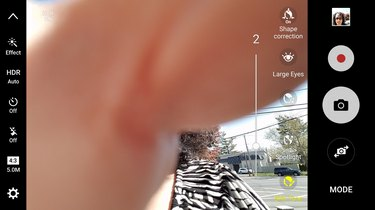
अपनी उपस्थिति को समायोजित करने के लिए सेल्फी मोड बदलें।
छवि क्रेडिट: मेलिसा पेरेनसन
19. खुद को प्रसारित करें
हर जगह लाइव वीडियो के युग में, आप फ्रंट या रियर कैमरे के माध्यम से काम करने के लिए अपने हल्के फोन का उपयोग कर सकते हैं। थपथपाएं तरीका YouTube पर सामग्री प्रकाशित करने के लिए लाइव प्रसारण मोड तक पहुंचने के लिए बटन।
20. वीडियो कोलाज बनाएं
वीडियो कोलाज फीचर का इस्तेमाल फ्रंट और बैक दोनों कैमरों के साथ किया जा सकता है। यह विकल्प आपको लघु वीडियो (3, 6, 9, या 15 सेकंड) बनाने देता है जिसे YouTube, Facebook और अन्य सामाजिक चैनलों पर आसानी से साझा किया जा सकता है। आप 10 लेआउट में से चुन सकते हैं, वर्ग के लिए पांच प्रत्येक और 4:3 कैप्चर प्रारूप, पूर्ण स्क्रीन से लेकर चार-तरफ़ा ग्रिड तक। अंतिम परिणाम को एकल .MP4 छवि के रूप में सहेजा और साझा किया जा सकता है। इस मोड में, बाएं नेविगेशन बार में सेटिंग्स बदलें, जहां टाइमर बटन लंबाई विकल्प दिखाने के लिए संदर्भ संवेदनशील हो जाता है, और पहलू अनुपात बार लेआउट दिखाता है।
21. टाइमर का प्रयोग करें
कैप्चर मोड के आधार पर टाइमर बटन संदर्भ के प्रति संवेदनशील होता है, लेकिन मुख्य रूप से आपके लिए 2, 5, या 10 सेकंड में कैमरा बंद हो जाना है; और यदि आप चुनते हैं तो लगातार 3 शॉट्स के लिए। वह आखिरी विकल्प यह सुनिश्चित करने का एक शानदार तरीका है कि आपको वह शॉट मिल जाए जिसकी आप तलाश कर रहे हैं, और यह सुनिश्चित करें कि इसमें हर कोई तस्वीर की आंखें खुली हैं और कैमरे की तरफ देख रहे हैं (या, कम से कम, सामान्य दिशा में कैमरा)।
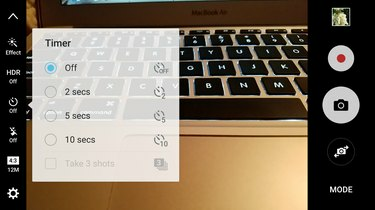
छवियों को कैप्चर करने के लिए टाइमर - और एक ऑटो बर्स्ट मोड सेट करें।
छवि क्रेडिट: मेलिसा पेरेनसन
22. 360 डिग्री दृश्य प्राप्त करने के लिए वर्चुअल शॉट का उपयोग करें
ठीक है, 360 डिग्री नहीं... लेकिन करीब रफ़ू कर दिया। वर्चुअल शॉट मोड—आगे और पीछे के दोनों कैमरों के लिए उपलब्ध—आपको किसी वस्तु के चारों ओर एक जीवंत छवि बनाने की अनुमति देता है जो आपको स्थानिक परिप्रेक्ष्य देता है। जब आप किसी वस्तु के चारों ओर घूमते हैं तो फोन आपको एक सीधा घेरा रखने के लिए मार्गदर्शन करता है, और खेलने योग्य छवि एक आभासी, या आंशिक, 360-डिग्री दृश्य का प्रभाव देती है। परिणामी सराउंड इफेक्ट इस बात पर निर्भर करेगा कि आप ऑब्जेक्ट के चारों ओर कितनी देर तक पैन करते हैं।
23. अपने फ़िल्टर चुनें
यदि आप शूटिंग के दौरान प्रभाव जोड़ना पसंद करते हैं, तो S7 इसे आसान बनाता है। नल प्रभाव बाएं नेविगेशन बार के शीर्ष पर, और नौ डिफ़ॉल्ट फ़िल्टर में से चुनें। अन्य प्रभावों को डिफ़ॉल्ट वाले के पूरक के लिए डाउनलोड किया जा सकता है। यदि आप प्रो मोड में हैं, तो आपको प्रभावों का एक अलग सेट मिलता है, और वे बाएं नेविगेशन बार पर नहीं, बल्कि प्रो मोड के दाएं नेविगेशन बार के ऊपर से पहुंच योग्य होते हैं।

प्रो मोड में यहां देखे गए फिल्टर प्रभाव।
छवि क्रेडिट: मेलिसा पेरेनसन
24. बटन का प्रयोग करें
कैमरे की त्वरित पहुंच के लिए, कैमरा त्वरित लॉन्च सक्षम करने के लिए कैमरा सेटिंग मेनू पर जाएं, जिससे आप कैमरा खोलने के लिए होम कुंजी को दो बार जल्दी से दबा सकते हैं। हमें यह पसंद है—यह कैमरे के लिए सबसे तेज़ रास्तों में से एक है जिसे हमने फ़ोन पर देखा है। इस बीच, चित्रों को स्नैप करने के लिए वॉल्यूम ऊपर और नीचे बटन शटर रिलीज़ बटन के रूप में दोगुने हो सकते हैं। स्क्रीन के मोर्चे पर शटर बटन को छोड़कर, आप फोन पर बेहतर पकड़ रख सकते हैं-और इसलिए गति के स्रोत को खत्म कर सकते हैं। यदि आप इन बटनों को वीडियो शुरू करने के लिए पसंद करते हैं, या किसी छवि को ज़ूम करने के लिए उपयोग किया जाता है, तो आप इसे कैमरा सेटिंग अनुभाग में बदल सकते हैं।

गैलेक्सी S7 पर, आप वॉल्यूम बटन को कैमरा फ़ंक्शन असाइन कर सकते हैं, और होम बटन को कैमरे के त्वरित शॉर्टकट के रूप में उपयोग कर सकते हैं।
S7 के गैलरी ऐप में कई सारे एडिटिंग टूल्स बिल्ट इन हैं। और वे उपयोग करने के लिए तेज़ और सुविधाजनक हैं। कुछ मानक हैं और अपेक्षित हैं, जैसे कंट्रास्ट, ब्राइटनेस और ह्यू स्लाइडर। अन्य, क्रॉपिंग टूल की तरह, किसी अन्य माध्यम के लिए एक छवि लेना और इसे एक अलग पहलू अनुपात में क्रॉप करना विशेष रूप से सरल बनाते हैं। हमें विशेष रूप से ड्राइंग टूल पसंद आया, जिसने हमें उस पर ड्राइंग करके एक छवि को एनोटेट करने की अनुमति दी।

एक कलम के साथ एनोटेशन खींचना; हमने एक पतली पेन चौड़ाई को चुना है, लेकिन आप वर्चुअल पेन पॉइंट के रंग और चौड़ाई को कस्टमाइज़ कर सकते हैं।
छवि क्रेडिट: मेलिसा पेरेनसन
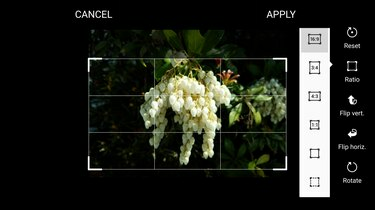
हमें यह पसंद आया कि भिन्न पक्षानुपात में क्रॉप करना कितना आसान था।
छवि क्रेडिट: मेलिसा पेरेनसन


